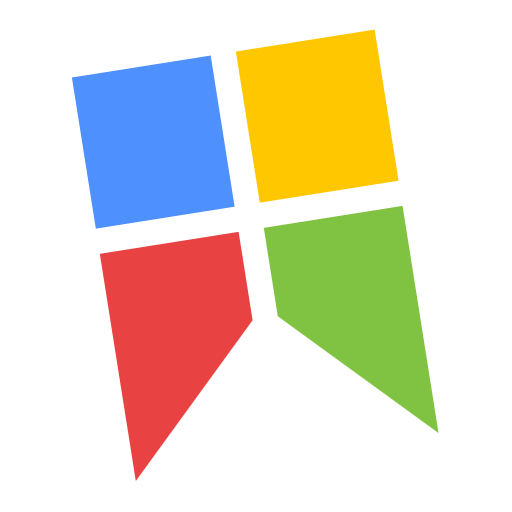在 Mac 上截取屏幕截图非常简单,但部分用户可能不知道如何更改屏幕截图存储位置,接下来就为大家带来更改Mac上屏幕截图的保存位置教程,让你的截图保存在想让它储存的位置!
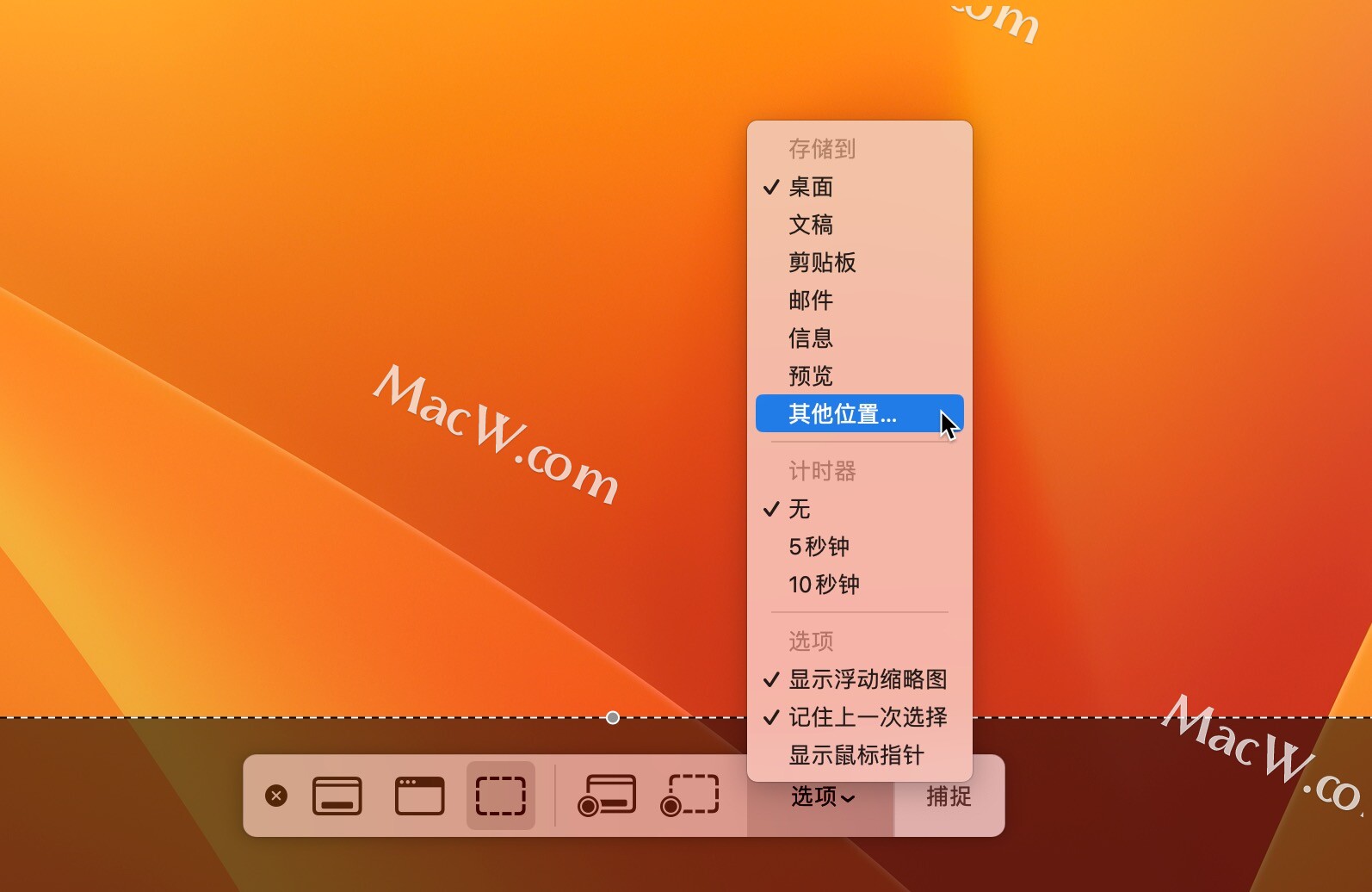
Mac 上的屏幕截图保存在哪里?
默认情况下,Mac 屏幕截图会保存到桌面,并具有诸如“Screenshot 2023-08-29 at 16.20.56”之类的名称,表示截取屏幕截图的日期和时间;在本例中,是 2023 年 8 月 29 日下午 4 点 20 分 56 秒截取的屏幕截图。
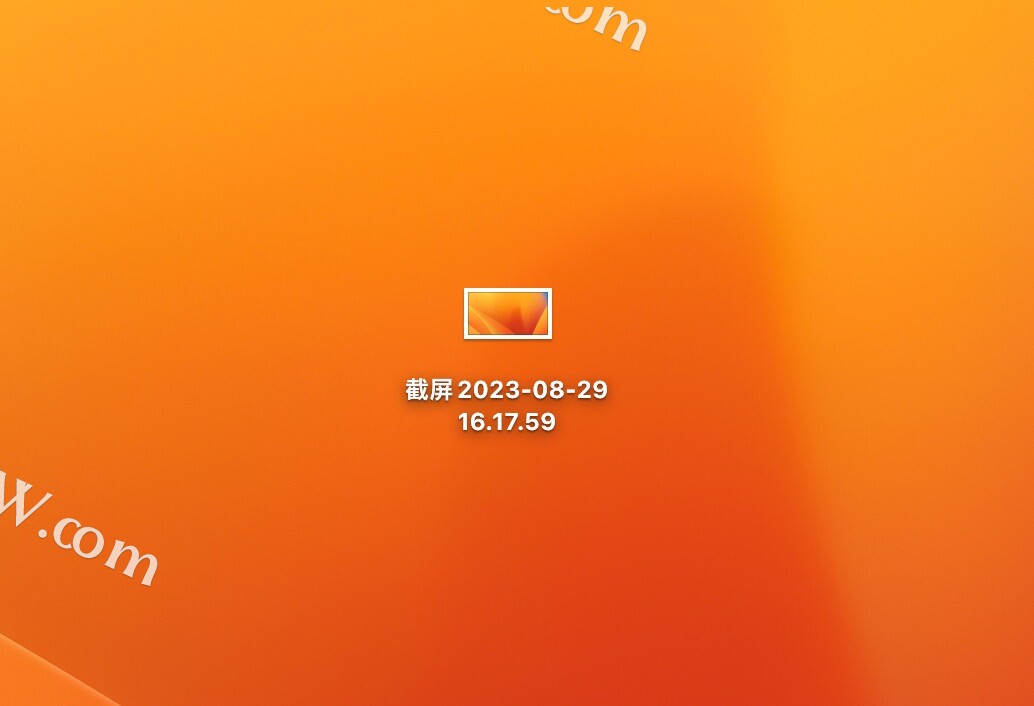
如何更改 Mac 上的屏幕截图位置
1.按 Command + Shift + 5。这将显示虚线屏幕截图位置。
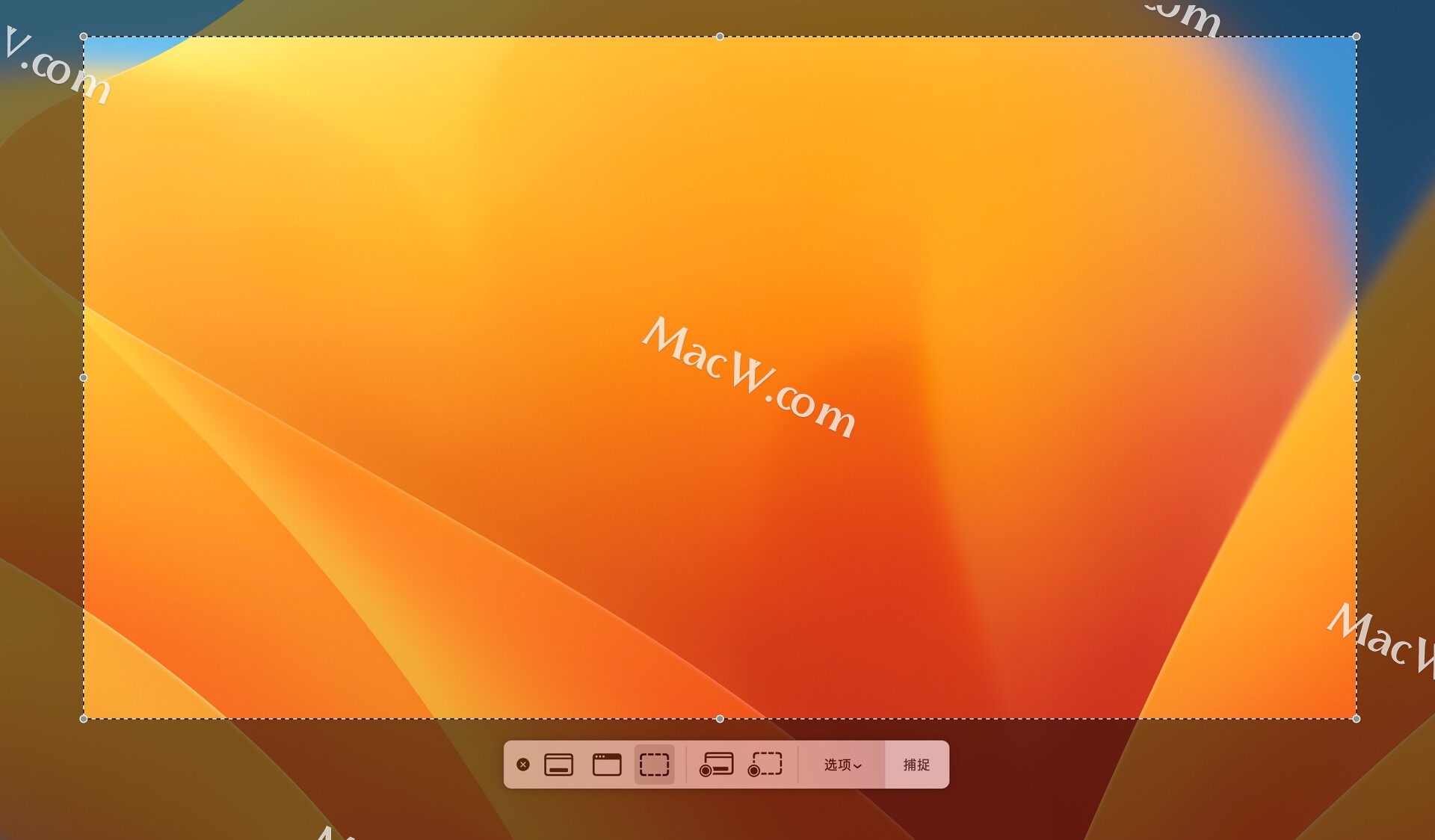
2.查看屏幕底部并单击“选项”。
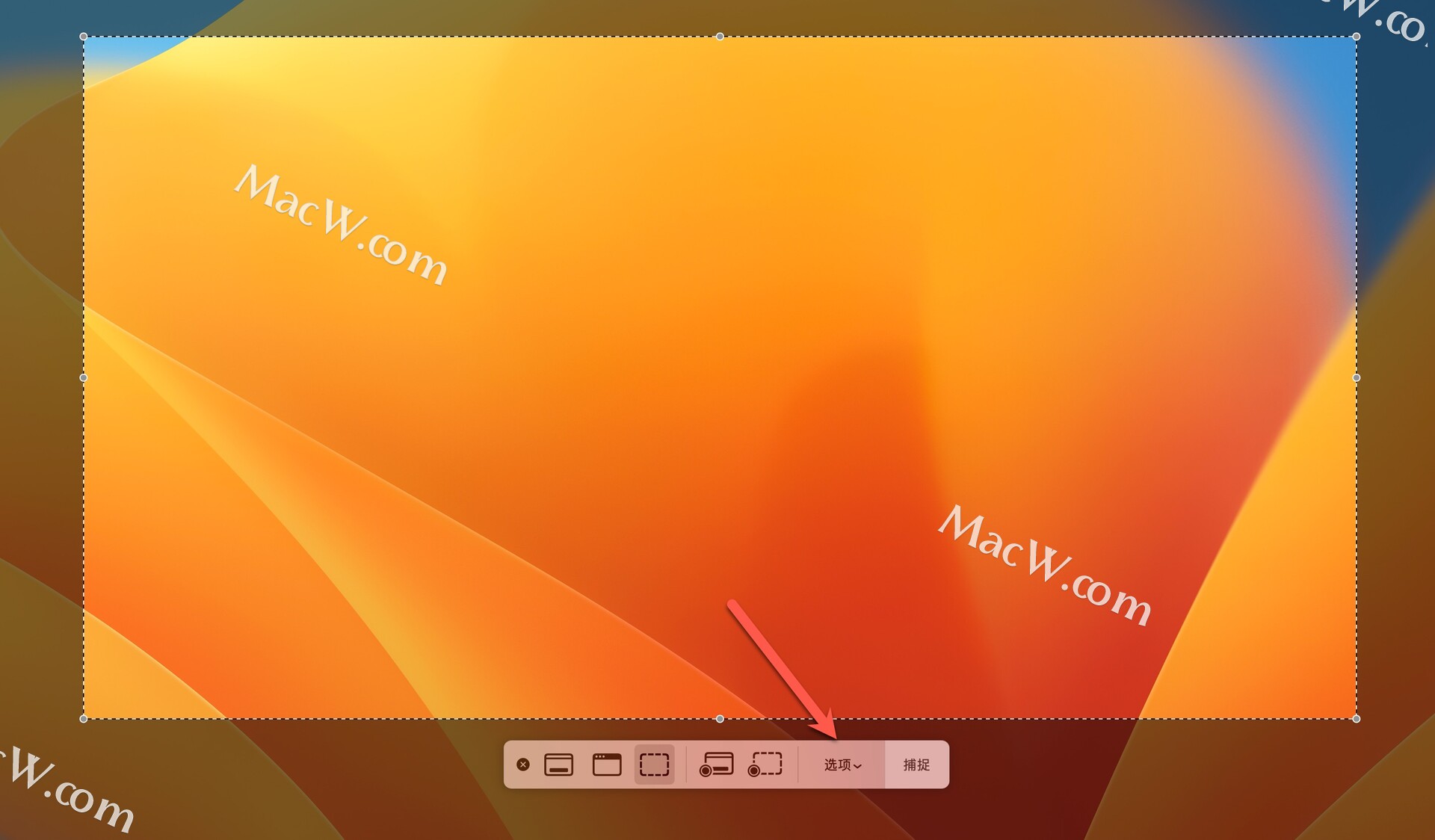
3.现在,选择列出的文件夹,或选择其他位置。
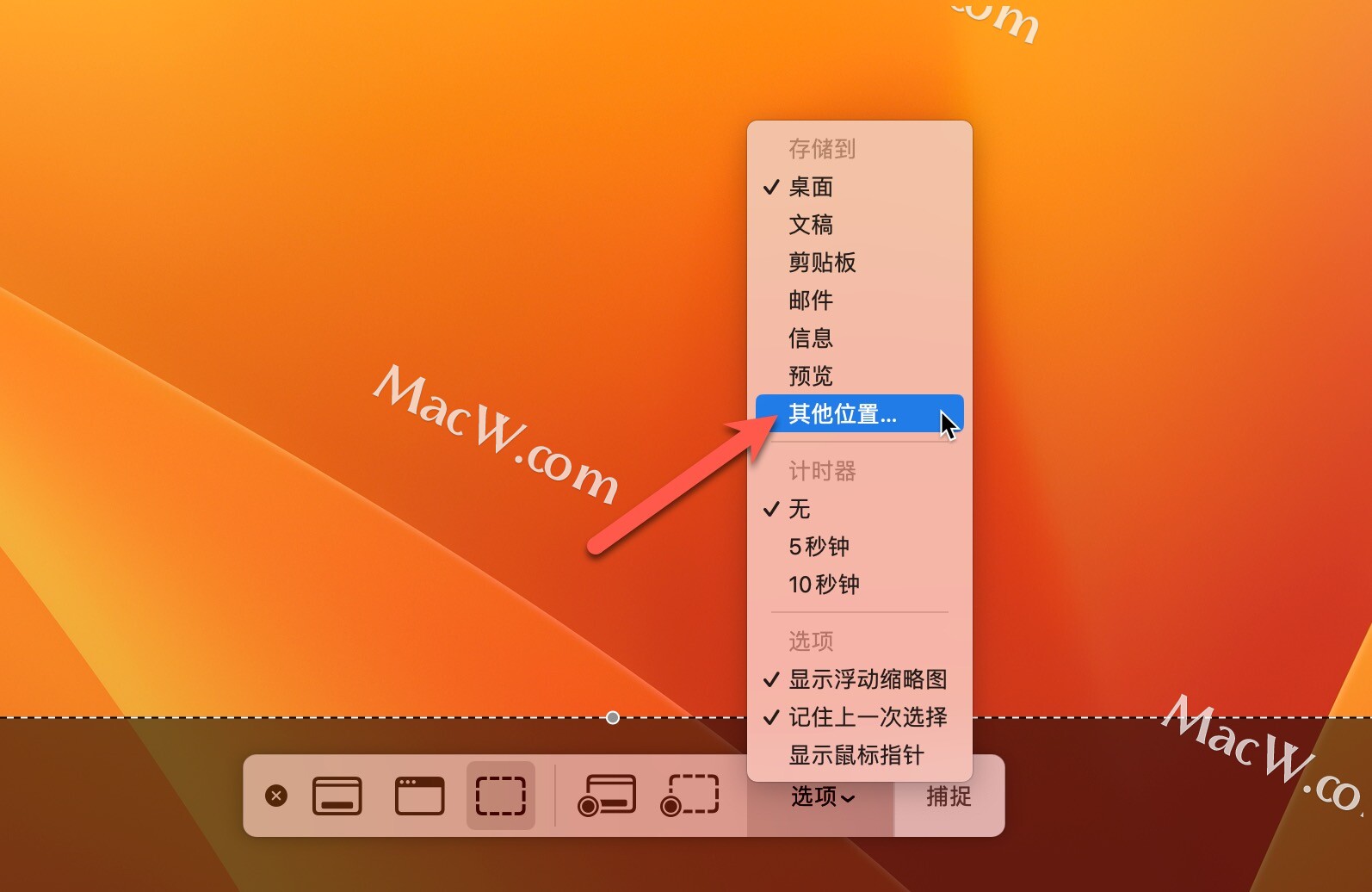
4.如果您选择“其他位置”,您可以导航到您希望屏幕截图所在的文件夹,或者根据需要创建一个新文件夹。
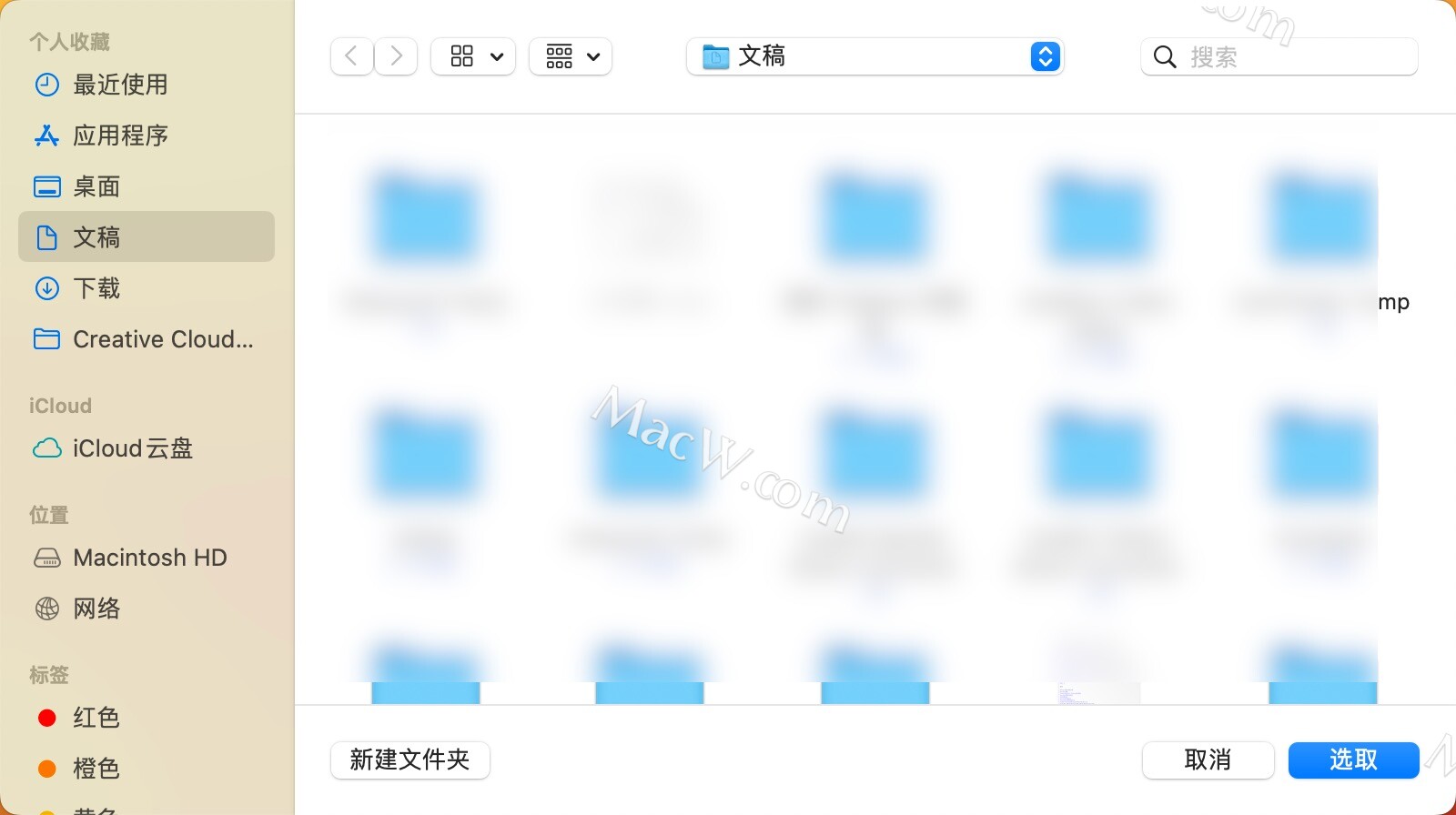
5 一旦您更改了位置,屏幕截图就会保存到该位置,直到您再次更改位置。
6.点击键盘 Esc 键即可关闭。
如果你需要更好的截图软件,可以尝试一下下面几款!款款好用到爆!
以上就是MacW小编为大家带来的“如何更改 Mac 上屏幕截图的保存位置”,本文关键词:“屏幕截图,Mac 上屏幕截图的保存位置”,链接:“https://www.macw.com/news/2729.html”,转载请保留。